
лабы / lab_3_pi
.docxМИНИСТЕРСТВО ОБРАЗОВАНИЯ И НАУКИ РОССИЙСКОЙ ФЕДЕРАЦИИ
Федеральное государственное бюджетное образовательное учреждение высшего профессионального образования
«САНКТ-ПЕТЕРБУРГСКИЙ ГОСУДАРСТВЕННЫЙ УНИВЕРСИТЕТ АЭРОКОСМИЧЕСКОГО ПРИБОРОСТРОЕНИЯ»
КАФЕДРА 41
Отчет Защищен с оценкой
Руководитель
Ассистент |
|
|
|
Акопян Б.К. |
должность, уч. степень, звание |
|
подпись, дата |
|
инициалы, фамилия |
Отчёт о лабораторной работе 3 |
ТЕСТИРОВАНИЕ СЕТЕВЫХ ПРОТОКОЛОВ НА УРОВНЯХ TSP/IP И HTTP |
по дисциплине: ПРОГРАММНАЯ ИНЖЕНЕРИЯ |
|
РАБОТУ ВЫПОЛНИЛ
СТУДЕНТ ГР. |
4016 |
|
|
|
М. О. Жовтяк |
|
|
|
подпись, дата |
|
инициалы, фамилия |
Санкт-Петербург 2023
Цель
Изучить протоколы передачи информации между компонентами веб-приложения и методики тестирования взаимосвязей между компонентами веб-приложения на уровне протокола HTTP.
Ход работы
Выбранный сайт: https://habr.com/ru/all/
Тестирование сетевых протоколов средствами ОС Windows
Сначала в командной строке выполняем команды ipconfig, ping, tracert, netstat. Выполнение команды ipconfig позволяет узнать маску подсети и основной шлюз для сетевых адаптеров, результат на рисунке 1.

Рисунок 1 – Выполнение команды ipconfig
На рисунке 2 показано выполнение команды ping, вместе с которой вводится адрес сайта. Она позволяет отправить запрос на сервер веб-приложения и возвращает время, потраченное на получение ответа.
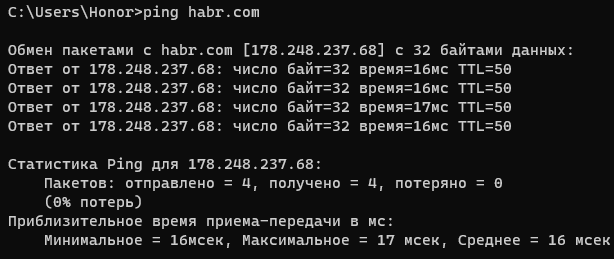
Рисунок 2 – Выполнение команды ping
Команда tracert позволяет узнать узлы, через которые проходит запрос, её выполнение представлено на рисунке 3.

Рисунок 3 – Выполнение команды tracert
Выполнение команды netstat, при помощи которой мы узнаем статистику протокола и текущие подключений TCP/IP, представлено на рисунке 4.

Рисунок 4 – Выполнение команды netstat
Тестирование на уровне протокола HTTP
Для тестирования протокола HTTP переходим на вкладку Сеть в Google Chrome и перезагружаем страницу в браузере. После чего в этой вкладке появятся запросы для загрузки полного интерфейса сайта, что можно увидеть на рисунке 5.

Рисунок 5 – Вкладка Network
Сначала зайдем в JS и выберем gpt.js. Вкладка Заголовки содержит основную информацию о запросе. Запрос является методом GET, код 200 означает успеха запроса. Это можно увидеть на рисунке 6.

Рисунок 6 – Изучение запроса gpt.js
Вкладка Предварительный просмотр содержит код, написанный на JavaScript, что видно на рисунке 7.
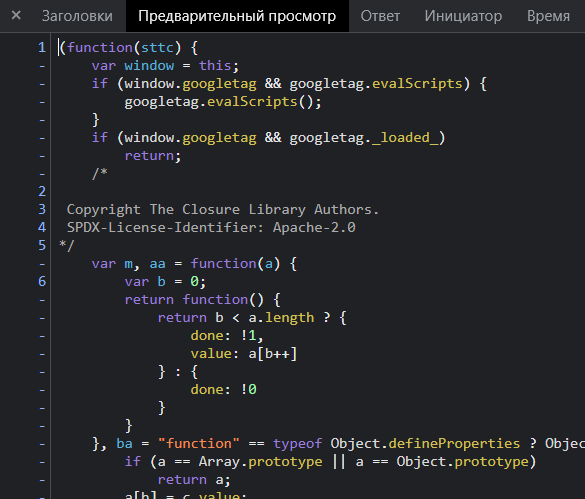
Рисунок 7 – Предварительный просмотр
Во вкладке ответ можно увидеть ответ сервера (рисунок 8).

Рисунок 8 – Ответ
Вкладка Инициатор содержит инициатор запроса (рисунок 9).

Рисунок 9 – Инициатор
Следующая вкладка показывает время выполнения запроса, что можно увидеть на рисунке 10.

Рисунок 10 – Время
Изучим еще 4 ссылки из разных категорий. Результат на рисунках 11-14

Рисунок 11 – Заголовок запроса «JS»

Рисунок 12 – Заголовок запроса «изображение»

Рисунок 13 – Заголовок запроса «Fetch/XHR»

Рисунок 14 – Заголовок запроса «документ»
В результате, было замечено, что в большей части запросов используется как метод GET, что означает получение данных.
Вывод
В данной лабораторной работе были приобретены навыки тестирования с помощью протоколов TCP/IP, а также тестирование внутри Google Chrome, т.е. протокол HTTP.
